Voglio condividere con voi questo contributo di Ernesto Santana Hidalgo (da humanOS)Bene, anche se non sono un utente LXDE, so che qui piace a molti dei nostri lettori (così come FluxBox, OpenBox e altri minimalisti LOL!)
La prima cosa da sapere è che in LXDE non esiste un modo semplice per modificare il menu avvio del sistema per il quale dobbiamo andare direttamente ai file di configurazione. Tutto quanto descritto di seguito è stato eseguito in WattOS, distribuzione basata su Ubuntu 12.04. Cominciamo:
Per personalizzare il menu dobbiamo modificare il file di configurazione del pannello contenente questo. Il file in questione (per un particolare utente) è:
/home/{usuario-lex.europa.eu/.config/lxpanel/LXDE/panels
Se vogliamo modificare il menu che appare di default durante la creazione di un nuovo utente, dobbiamo modificare, come root:
/etc/skel/.config/lxpanel/LXDE/panels
Il primo blocco che vedremo è globali, che contiene le caratteristiche principali del nostro pannello. Questa è principalmente la configurazione di colore del pannello, trasparenza, dimensione, ecc.
Quindi vedremo diversi blocchi chiamati plugin. Questi sono applet del pannello, come le icone di avvio o un menu. Questi blocchi sono composti da un campo tipo = {tipo}e un blocco chiamato config contenendone le caratteristiche. Ma ci concentreremo solo sul plugin che ci interessa: menu.
Di default lo troveremo in questo modo:
Plugin {
type = menu
Config {
image=/usr/share/lxde/images/logout-banner-orig.png
system {
}
separator {
}
item {
command=run
}
separator {
}
item {
image=gnome-logout
comando = logout
}
}
}
Se modifichiamo il menu di default degli utenti che vengono creati dobbiamo riavviare il processo lxpanel. Ora questa linea "immagine = / usr / share / lxde / images / logout-banner-orig.png" definire il immagine che mostra l'icona del menu. Il primo blocco che appare è sistema {} che punta a a menu predefinito di sistema contenente i sottomenu Suono e video, Office, Internet, Grafica, Accessori. Tutti questi elementi sono presenti / Usr / share / applications in formato .desktop.
Crea un launcher o una voce di menu
Se vogliamo aggiungere direttamente un launcher senza che esso appartenga a nessun sottomenu, creiamo un elemento con i suoi campi come segue:
item{
name=[nombre del item](Opcional)
image=[Icono](Opcional)
command=[comando a ejecutar] //o action=[aplicación a ejecutar]
}
Crea un nuovo sottomenu
Possiamo creare un sottomenu, diverso da System. Questo sarà composto da un campo chiamato Nome, che conterrà il file Nome del sottomenu e un campo chiamato Immagine che specificherà il file icono. Per aggiungere i lanciatori usiamo un blocco chiamato articolo, che è lo stesso del blocco che ho spiegato prima, ma con la variante that invece di usare un campo chiamato comando si chiama azione. Ad esempio, se volessimo creare un sottomenu per Wine, sarebbe:
menu{
name=Wine
image=/usr/share/icons/Faenza/apps/scalable/wine.svg
item {
name=Configurar Wine
image=/usr/share/icons/Faenza/apps/scalable/wine-winecfg.svg
action=winecfg
}
item {
name=Desinstalar programas
image=/usr/share/icons/Faenza/apps/scalable/wine-uninstaller.svg
action=wine uninstaller
}
}
Per modificare il sottomenu sistema dobbiamo modificare il .desktop di cui sopra. Ciascuno contiene un campo chiamato Categoria, che cita in quale categoria è catalogata. Il menu LXDE interpreta queste categorie come il sottomenu del sistema a cui appartengono. Quindi, se vogliamo un certo L'elemento .desktop appartiene al sottomenu Accessori, dobbiamo solo aggiungi quella categoria, ma in inglese (Accessori) e le categorie che il menu accetta per impostazione predefinita sono: Audio video, Mercato, Istruzione, Gioco, Grafica, Network NetPoulSafe, Office, Impostazioni profilo, Sistema, Utilità.
Crea un sottomenu all'interno di uno esistente
Se vogliamo creare un sottomenù all'interno di questi che sono predefiniti dal sistema o uno che abbiamo creato, ad esempio Wine, modifichiamo il file lxde-applications.menu questo è dentro / etc / xdg / menu. Al suo interno ci sono una serie di etichette. Ad esempio, il menu Istruzione:
http://paste.desdelinux.net/4710
Se vogliamo che al suo interno compaia un sottomenu con un nome prueba sarebbe simile a questo:
http://paste.desdelinux.net/4711
L'etichetta si riferisce alla categoria che vogliamo mettere in questo caso, nel menu appariranno quelli che appartengono alla categoria IDE.
Possiamo creare una directory .directory per il nuovo menu, che avrà il suo nome e la sua foto. Per includere questo file, scriviamo il tag . Se non viene creato, il menu viene visualizzato con una foto per impostazione predefinita.
Crea la directory
Andiamo alla cartella / usr / share / desktop-directory. Ci sono tutti .directory che vengono utilizzati nel menu che non sono altro che le impostazioni dei menu o sottomenu a cui appartengono. In particolare prueba fare riferimento a lxde-test.directory. Creiamo un file con lo stesso nome che specifichiamo in . Al suo interno mettiamo:
[Desktop Entry]
Name= Prueba
Icon=applications-development
Type=Directory
In questo modo creiamo o modifichiamo menu e sottomenu in LXDE. Un po 'laborioso ma sicuramente aiuta molto a personalizzare il menù.
Chiarimento: in questi ultimi passaggi non è necessario riavviare il processo lxpanel.
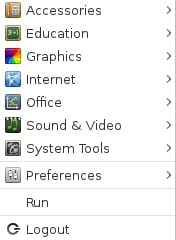
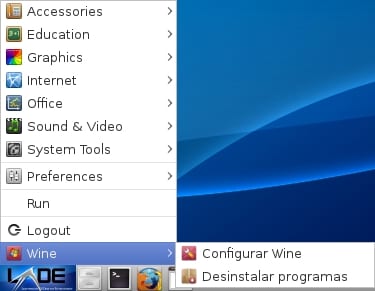

Ciao amico, c'è un modo in cui risulti metallico o trasparente più o meno così. http://2.bp.blogspot.com/–z-AYhAxS4A/Tke23ZdmyRI/AAAAAAAAH0g/iZpuz9v9qUo/s1600/wattos.png per argento intendo. Indosso un fedora e non sono riuscito a dargli quell'effetto. grazie per l'attenzione.
Ahaha bene quando ho visto il Gaara nella posta che metteva le cose da LXDE dove dovevo entrare…. In questo momento sono in una scuola dove lavora un partner, ecco perché non ho Linux (non hanno nemmeno Firefox sull'immagine di questi thin client) ma hey ... all'articolo: non ero mai cambiato cose nel menu (eccetto il menu Openbox se usato senza LXDE) nonostante sia in LXDE + Openbox da molto tempo. Grazie per il consiglio
Questo mi ha fatto pensare che sarebbe fantastico se nei nostri commenti, oltre all'uscita dal browser e dal sistema operativo, comparisse anche l'AMBIENTE DESKTOP !! Sarebbe fantastico, anche se funzionerebbe solo per Linux e dovremmo modificare lo User Agent in qualche modo, cosa ne pensi?
Ci avevo già pensato qualche tempo fa ma ... hey ecco la domanda, sarebbe manuale al 100%, non ci sarebbe alcuna possibilità che sia automatico dato che in parte lo è ora con OS e Browser 🙂
Siate certi che il manuale non sarà un problema per questi ragazzi che sono abituati a "console".
Ma sicuramente è più facile dirlo da questa parte del mondo che da quella degli amministratori. Come mostrare il sistema operativo e l'esploratore, non l'ho visto su un'altra pagina, quindi l'implementazione qui è molto buona.
Questo mettere la distro e il browser lo rende un plugin, una volta che hai capito e capito come funziona il plugin ... aggiungere funzioni non è così complesso, cioè potrei riprogrammare il plugin e dirgli di mostrare l'ambiente desktop dell'utente di il commento Anche se non riconosce l'ambiente desktop, semplicemente non mostra nulla ... hehe, penso che l'idea mi piaccia di più 😀
Non mi piace PHP, è un linguaggio che non mi piace proprio ... ma è semplice, molto semplice da capire e per fortuna qualcuno che non è un programmatore (per esempio me haha) può riuscirci 🙂
Vedo già il mio mouse XFCE nei miei commenti 😀
E il mio sogno si è avverato. 😀
LOL!
Molto buono LXDE, tempo fa abbiamo configurato diversi eeePC con un amico, abbiamo inserito Debian + LXDE su di essi e hanno funzionato molto, molto bene, molto meglio rispetto a Windows XP che veniva dalla fabbrica, infatti avevano un interno memoria di 2 GB, 512 MB di ram e un processo Celeron da 700 mhz. La memoria con Windows XP era a zero, ma con Debian e LXDE abbiamo utilizzato solo 700 MB in totale per un sistema funzionale, abbiamo messo una SD di classe 4 da 4 GB per completare l'installazione dei programmi di automazione dell'ufficio e tutto il resto ed erano 1.
Un altro esempio che con Linux puoi fare di più con meno.
Saluti e ottimo tutoraggio come sempre.
Grazie mille per aver messo qui il mio articolo e grazie a tutti per i vostri commenti
Grazie a te per aver contribuito con il tuo granello di sabbia al mondo Linux, è qualcosa che dovremmo sempre fare tutti 🙂
Spero di continuare a leggere i tuoi post interessanti, benvenuto 😉
Ehi, mi è venuta un'idea folle e non so se può essere realizzata in questo ambiente o in un altro ... Possiamo creare diversi menu diversi? Voglio dire uno che all'apertura mostra solo i giochi e un altro che mostra solo l'ufficio ecc ... Sarebbe qualcosa di molto pratico ma non so se potrebbe essere fatto ahah
non fottermi se ho detto qualcosa di strano xD
ehm io uso linux mint come va con il logo ehhh haha
configurare l'agente utente è questo sito e postare sull'argomento
è cannella
Sì, Cinnamon non verrà visto, non perché non mi piaccia affatto ... ma semplicemente perché non ho il logo Cinnamon a portata di mano e ne ho bisogno per supportarlo qui.
Sai dove è possibile scaricare il logo Cinnamon in .svg?
Non appena avrai il logo, apparirà nei tuoi commenti.
?
Faccio questo commento solo per vedere l'immagine del mio desktop, se ce l'hanno 😀
vediamo se ora esce la cannella
Ebbene sì 😀 Sono felice ^^, quanto è triste la mia vita 🙁
Amico, come posso far tornare il lubuntu 12.04 lxpanel alla sua configurazione predefinita. Ho letto che la modifica di /home/usuario/.config/lxpanel/LXDE/panels/panel può essere eseguita ma non ne ho idea
Ciao, vorrei vedere se puoi aiutarmi aggiungendo un menu modificando i file .desktop, .menu e .directory. Sto usando Lubuntu 14.04 e non riesco a farli apparire nel menu.
grazie